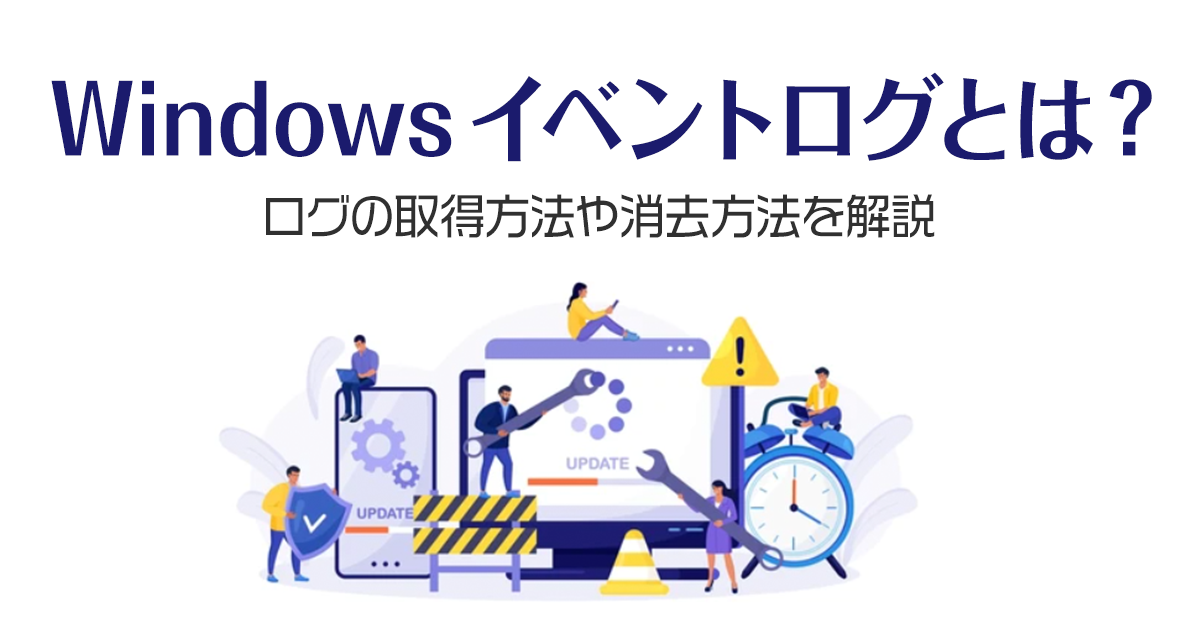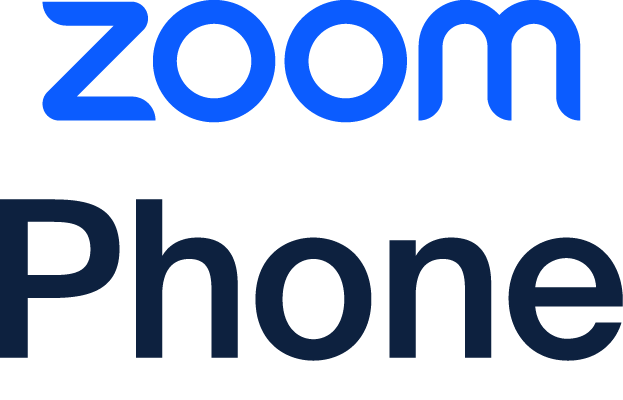人手不足でお悩みの方は
\ こちらの記事がおすすめ! /
ダンプとは?

英語の「dump(ダンプ)」とは「中身を放出する」「空にする」などの意味を持ちます。そこから転じて、IT業界でのダンプとは「ファイルやメモリに記録された内容を出力する(書き出す)こと」を言います。
ダンプしたデータは、主にデバッグ(バグ修正)やデータ修復などの際に活用され、データを解析することで不具合の箇所や原因を特定できます。
メモリダンプとは
メモリダンプとは、パソコンのメモリ内に記録されているデータをファイルに書き出すことです。メモリ内の記録が書き出されたファイル自体を、メモリダンプと言うこともあります。メモリダンプはHDDやSSDなどの外部ストレージに保存します。
メモリダンプされるのは、パソコンがクラッシュしてしまったときや、致命的な不具合が起きて強制終了されたときなどです。手動でメモリダンプを取得することもできますが、OS内で異常が起きた際にOSが自動でメモリダンプを出力することもあります。
メモリダンプの内容を解析することで、異常が起きたときの動作状況を把握したり、異常の原因を特定したりすることが可能です。
このように、メモリダンプは主に異常が発生した際に出力されるものなので、「クラッシュダンプ」と言われることもあります。
スナップショットダンプとは?
ダンプには、スナップショットダンプというものもあります。
スナップショットダンプとは、実行状態のプログラムを一時的に停止させ、停止させた瞬間のメモリ内のデータを保存することです。 プログラムがきちんと動作しているか確認するために活用されます。
メモリダンプを取得する方法
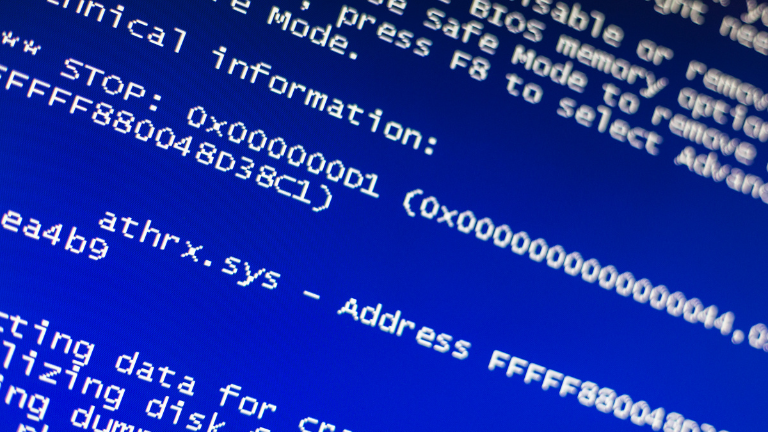
Windows OSを使用しているときに内部で致命的な障害が起きるとメモリダンプが書き出されるため、トラブルシューティングをする際に役立ちます。
Microsoftが提供している情報を基に紹介します。
なお、ダンプと併せて覚えておきたい「ログ(イベントログ)」については、以下の記事で詳しく解説しているので、ぜひご参考ください。
▼人手不足でお悩みの方はこちらの記事がおすすめ!▼
メモリダンプの設定を有効化する方法
メモリダンプの設定を有効化するには、以下の手順で進めます。
- 「コントロールパネル」の「システムとセキュリティ」の「システム」を選択する
- 「システムの詳細設定」の「詳細設定」タブを選択する
- 「起動と回復」もしくは「スタートアップと回復」の「設定」を選択する
- 「デバッグ情報の書き込み」で「カーネルメモリダンプ」もしくは「完全メモリダンプ」を選択する
- 「OK」を選択する パソコンを再起動する
メモリダンプを手動で取得する方法
メモリダンプはWindows OSで障害が発生した際に書き出されますが、手動で取得することも可能です。手動でメモリダンプを取得する方法は複数ありますが、ここではMicrosoftが紹介している方法を挙げます。
- 「NotMyFault」をダウンロードする
- 「スタート」の「コマンド プロンプト」を選択する
- コマンドラインで次のコマンドを実行する→notMyfault.exe /crash
メモリダンプを無効にする方法

メモリダンプは、パソコンが強制終了するなどのOSの異常が発生した際のトラブルシューティングに役立ちますが、一般的なパソコンユーザーでは解析が難しいためメモリダンプを使う機会はほとんどありません。
メモリダンプを書き出すためにはファイルの容量が必要になるため、有効化しているとパソコンの空き容量が少なくなったり、動作が重くなったりすることもあります。そのため、メモリダンプを使う機会がない場合は、無効化しても問題ないでしょう。
メモリダンプを無効化する方法は、以下の手順です。
- 「コントロールパネル」の「システムとセキュリティ」の「システム」を選択する
- 「システムの詳細設定」の「詳細設定」タブを選択する
- 「起動と回復」もしくは「スタートアップと回復」の「設定」を選択する
- 「システムログにイベントを書き込む」のチェックを外す
- 「デバッグ情報の書き込み」で「(なし)」を選択する パソコンを再起動する
▼人手不足でお悩みの方はこちらの記事がおすすめ!▼
まとめ

ダンプとはメモリに記録されたデータを書き出すことで、バグ修正やトラブルシューティングなどの際に役立つものです。
Windowsではダンプを取得するよう設定することができます。しかし専門的な知識のある開発者以外は使う機会が少ないため、無効化することでパソコンの動作を高速化することも可能です。
業務内容やパソコンを使用する頻度などに合わせ、ダンプを取得するかどうか検討しましょう。
【SNSフォローのお願い】
kyozonは日常のビジネスをスマートにする情報を毎日お届けしています。
今回の記事が「役に立った!」という方はtwitterとfacebookもフォローいただければ幸いです。
twitter:https://twitter.com/kyozon_comix